Как удалить свой комментарий в инстаграме: Как удалить свой комментарий в Инстаграме с телефона
свой, на айфоне, под своей-чужой фото, постом
Иногда полезно знать заранее, как удалить комментарий в Инстаграме. Бывает, что люди, не подумав, оставляют плохие или неуместные комментарии. Или после написания чего-то они решают, что лучше было бы вовсе не комментировать пост. Поэтому избавиться от своих комментариев, как в личном, так и в чужом профиле, практически во всех случаях может быть реально.
Изначально социальная сеть Инстаграм была создана для обмена фотоконтентом. Свою реакцию люди могли выразить лишь в форме лайков – сердечек под постами. Теперь формат сервиса Instagram существенно преобразился, в том числе появилась возможность комментировать посты пользователей, сторис. Чем больше появляется комментариев под постами, тем успешнее становится профиль автора. Но далеко не все комменты считаются тактичными, уместными, вообще необходимыми.
Как удалять свои и чужие комменты через смартфон
Чаще всего люди заходят в Instagram через специальное приложение, которое устанавливается на смартфоны и планшеты.
Смартфоны на Андроиде
Если человек пользуется смартфоном или планшетом, работающим на базе ОС Android, он может удалить комментарий в Инстаграм, используя такую инструкцию:
- Открыть приложение Инстаграм на своем гаджете.
- Найти конкретный пост в сервисе, под которым он неудачно высказался.
- Зажать пальцем текст, который не нравится автору.
- Из появившихся вариантов значков выбрать мусорную корзину для удаления.
Таким образом пользователь может уничтожать любые упоминания, которые ему не нравятся на своей странице от других людей, собственные комментарии на своей и чужой странице. При совершении таких действий вместо удаления из списка можно выбирать вариант «Пожаловаться». Он помогает обратить внимание администрации на провокационные, оскорбительные тексты, которые противоречат правилам сервиса Instagram.
Удаление на Айфоне
Если человек хочет узнать, как удалить комментарий в Инстаграме на айфоне, использовать инструкцию для Android в этом случае ему не удастся. Здесь значок для удаления спрятан немного дальше. И человек, незнакомый с функционалом iOS, легко, быстро и самостоятельно найти его не сможет.
Перед тем, как удалить комментарий в Инстаграме на Айфоне под своей фото, нужно открыть сервис и перейти в личный профиль. Затем следовать инструкции:
- в собственной ленте отыскать нужный пост и открыть его;
- перейти в комменты под ним;
- затем найти тот, который автору не нравится, нуждается в удалении;
- никаких опознавательных знаков, значков с крестиком и тому подобного возле него не будет. Нужно аккуратно провести пальцем по комменту влево. Это действие поможет открыть несколько значков;
- выбрать нужно изображение урны на красном фоне и нажать на значок.
Если человек ошибся или передумал после того, как нажал на значок урны, он еще может восстановить удаленный текст. Сразу после совершения действия появится окно с предложением отменить удаление. Можно воспользоваться такой возможностью. Если автор ее упустит, он больше восстановить коммент уже не сможет. Этой же инструкцией владелец iPhone сможет воспользоваться и для удаления личных комментов под чужими публикациями.
Сразу после совершения действия появится окно с предложением отменить удаление. Можно воспользоваться такой возможностью. Если автор ее упустит, он больше восстановить коммент уже не сможет. Этой же инструкцией владелец iPhone сможет воспользоваться и для удаления личных комментов под чужими публикациями.
Как удалять комменты с чужих страниц
Если человек хочет понять, как удалить свой комментарий в Инстаграме к чужому фото, он быстро может с этим разобраться. Но это только в том случае, если автор не решил их скрыть через время. Функция удаления доступна как на личной странице пользователя Инстаграм, так и на чужой. Однако, если человек, который хочет удалить свой комментарий с чужой страницы, не находится в числе подписчиков, а профиль при этом закрыт, реализовать свою задумку он никак не сможет. Ему останется ждать, когда автор откроет свой профиль. Либо придется просто смириться с наличием собственного коммента. Если же ему ничего не мешает, комментарии и профиль открыты, ему нужно действовать по той же схеме:
- найти профиль нужного человека;
- в его ленте отыскать необходимую публикацию;
- в списке комментаторов найти свое высказывание;
- зажать текст пальцем для появления функции удаления на android.
 Или провести по комменту пальцем влево, чтобы увидеть значок урны и удалить на айфоне.
Или провести по комменту пальцем влево, чтобы увидеть значок урны и удалить на айфоне.
Как избавиться от чужих комментариев не в своём профиле
Часто люди интересуются, как удалить комментарий в Инстаграме от другого человека не на своей страничке. Такая функция в социальной сети не предусмотрена. Как бы человек ни пытался, он не сможет удалить чужое сообщение. Но есть другой выход из ситуации. Всё, что пользователь может сделать – это оставить жалобу на текст другого человека. Если он задействует, привлечет других людей, и они массово тоже оставят жалобы на конкретный коммент, то администрация с высокой вероятностью удалит его самостоятельно. Высока вероятность удаления в том случае, если текст является спамом, содержит в себе оскорбление, действия мошенников.
Удаление комментов через ПК
Всем пользователям будет полезно узнать, как удалить комментарий в инсте через компьютер. Конечно, большинство пользователей заходят в соцсеть через свои гаджеты, мобильные телефоны, планшеты. Но иногда обстоятельства складываются таким образом, что под рукой есть только ноутбук или компьютер. А действие нужно выполнить срочно. Поэтому пригодится такая инструкция:
Но иногда обстоятельства складываются таким образом, что под рукой есть только ноутбук или компьютер. А действие нужно выполнить срочно. Поэтому пригодится такая инструкция:
- сначала нужно открыть любой браузер на компьютере и зайти на сайт instagram.com. Это версия сервиса, которая располагает практически тем же функционалом, что и приложение для смартфона. Опция удаления комментариев через компьютер здесь тоже доступна;
- любым удобным способом нужно отыскать публикацию, которую вы неудачно прокомментировали. Это может быть ваш пост или фото другого человека;
- открыть пост, отыскать рядом с ним в колонке справа свое сообщение либо текст другого человека, если это ваша страничка;
- навести на текст курсор мышки. Справа от коммента появится значок трех точек, на который следует нажать;
- появится список, в котором доступны такие варианты, как «пожаловаться», «удалить» и «отмена». Нужно выбрать удалить, и этот текст исчезнет.
Если вам слишком часто приходят нелицеприятные комментарии от какого-то конкретного человека, вы можете пожаловаться на него в техподдержку.
Настройки комментариев
Чтобы постоянно не узнавать, как удалить комментарий в Инстаграме от неприятного или навязчивого человека, можно воспользоваться специальными фильтрами. Разработчики добавили в социальную сеть Инстаграм настройки и фильтры. Благодаря им можно создать только дружелюбное, позитивное общение между пользователями без грязи в личном профиле автора. Фильтры позволяют в автоматическом режиме скрывать сообщения, которые содержат потенциально оскорбительный текст. То есть пользователю потом мне придется самостоятельно мониторить все комменты и сообщения, удалять их. Система будет избавляться от них автоматически. Как включить такие фильтры:
- нужно зайти через приложение в личный профиль Инстаграм;
- затем перейти в раздел настроек;
- выбрать пункт «конфиденциальность»;
- в разделе «взаимодействия» кликнуть на надпись «комментарии»;
- в настройках можно ограничить доступ для некоторых людей, заблокировав их коменты.
 То есть они оставлять их смогут. Но никто текст не увидит, кроме них самих;
То есть они оставлять их смогут. Но никто текст не увидит, кроме них самих; - другой раздел – это фильтры. Рядом с надписью «Скрывать оскорбительные комментарии» нужно передвинуть ползунок вправо, чтобы он активировался и загорелся синим цветом.
Дополнительно можно настроить ручной фильтр, адаптировать его под конкретные слова.
Также читайте: Красивые парни в Инстаграм ТОП-15: самые популярные и стильные модели мужчины
Как удалять комментарии в сторис
Storis – это относительно новый, очень удобный и активно использующийся многими блогерами, коммерческими страницами и обычными пользователями инструмент. В нём есть различные возможности, в том числе и комментирование. Но оно немного видоизменено. Пользователь может прокомментировать вашу сторис, дать свою реакцию в строку под ней, которая называется «Отправить сообщение». Это комментирование будет доступно только вам и тому, кому вы его отправили. Иногда пользователи случайно что-то отправляют или пишут, не подумав, а затем в срочном порядке пытаются узнать, как удалить коммент в инсте в сторис.
- зайти в в Директ;
- реакция на stories отобразится в списке диалогов с этим пользователем;
- открыть его, зажать пальцем сообщение, которое вы отправили, просматривая сторис;
- выбрать «Отменить отправку» из появившегося списка.
Но вы не можете быть уверенным наверняка, что автор не успел увидеть уведомление или прочитать это сообщение.
Иногда человек перед тем, как удалить коммент в Инстаграм, хочет посмотреть все оставленные им ранее сообщения к чужим или своим публикациям. Однако такой возможности в сервисе нет. Они не хранятся в архиве, в том числе и удалённые ранее комменты.
Если пользователь хочет узнать, как в Инстаграмме удалить комментарий от другого пользователя, то это будет возможно только в его личном профиле. Причём выполнить это действие он сможет и со смартфона, планшета, и с компьютера или ноутбука. В противном случае он может либо отправлять жалобу, либо писать в Директ владельцу профиля, либо же обращаться непосредственно к прокомментировавшему пост автору с просьбой стереть свой текст.
Видеообзор:
Все полезное о Инстаграм — instagramer.info
Официальный сайт — www.instagram.com
Как отредактировать комментарий в Инстаграме: как изменить, исправить
Пользователи мессенджера хотя бы раз интересовались, как отредактировать комментарий в Инстаграме. Комментирование в Инстаграме помогает пользователям общаться. Однако о том, как правильно использовать данную опцию, знают далеко не все.
Написание комментариев под постами
Чтобы оставить свой отклик под публикацией другого пользователя, нужно нажать на значок в виде месседжа. Далее откроется небольшое окошко, куда нужно вписать текст. Далее нажимаете «Опубликовать» и отзыв будет размещен под постом.
С компьютеров или ноутбуков оставить отзыв можно несколько по-другому. Для этого нужно нажать на все тот же значок, напечатать текст и нажать на клавишу «Enter» на вашей клавиатуре. Также некоторые интересуются, можно ли редактировать комментарии в Инстаграме. Разработчики мессенджера предусмотрели и такую возможность.
Для создания интересных отзывов можно добавлять смайлы, хештеги. Благодаря тегам другие пользователи смогут просматривать ваши отзывы. Это работает даже в тех случаях, когда они не подписаны на вас или аккаунт, где вы оставили комментарий. Проставляя теги под своими публикациями, вы повысите охват. Вас смогут находить по интересующим запросам, а количество аудитории постепенно повысится.
Чтобы добавить смайлики, не нужно изощряться. Все делается также, как и в обычных сообщениях. Нужно открыть клавиатуру смартфона, сменив ее на язык эмодзи. Выберите смайлик, подходящий по тематике, вставьте его. Далее вы нажимаете «Опубликовать», после чего напечатанный текст принимает эмоциональную окраску, он привлекает к себе взгляды.
Редактирование отзывов
Часты случаи, когда после написания текста люди хотят внести правки или полностью его изменить. Перед тем, как исправить комментарий в Инстаграме, вы можете найти в своем сообщении ошибки. Это происходит потому, что вы могли невнимательно все прочитать в спешке, отправили отзыв на эмоциях.
Когда вы оставляете отзыв под своими же публикациями, можно удалить их полностью и потом уже все переписать. Под чужими постами такой механизм не работает. Для изменения текста нужно открыть все комменты, провести рукой в любую сторону от вашего отзыва. Так можно открыть это сообщение и внести в него свои коррективы.
Теперь вы узнали, как исправить комментарий в Инстаграме у себя и у других пользователей. Но можно ли удалить свои комментарии полностью? Если вы зайдете в редактирование сообщения, то там будет располагаться красный значок в виде корзины. Нажав на него, вы безвозвратно удалите свое сообщение под публикацией. Никто больше не увидит ваше мнение.
Можно ли отвечать на комментарии, оставленные остальными пользователями
Владельцам бизнес-аккаунтов, занимающимся продажей различных товаров и услуг, важно реагировать на отклики своих клиентов. Чтобы ответить на комментарии других пользователей Инстаграм, нужно:
- Найти интересующий вас отклик.
- Под ним будет расположена кнопка «Ответить».
- Нажав на нее, вы увидите окошко. Там нужно набрать ответ, после чего нажать кнопку «Опубликовать».
О вашем ответе тут же станет известно комментатору. Если под данным постом еще не было комментария от данного человека, то можно написать ему. Для этого вам нужно вписать его ник при помощи знака @. Это можно сделать в комментировании как под вашими, так и под чужими публикациями. Система сразу же предложит различные аккаунты, которые называются примерно также. Когда вы выбрали имя пользователя, то печатайте текст. Для ответа нескольким людям следует написать их логины через @, ставя запятые каждый раз.
Настройки откликов в мессенджере
Настраивая отклики, вы можете узнать, как отредактировать комментарий в Инстаграме, как удалить его или отключить комментирование. Отключить комменты можно таким образом:
- Запустить мессенджер. Редактирование настроек возможно только с гаджетов с операционными системами Андроид или iOS.
- Откройте вашу публикацию, для которой вы хотите запретить комментирование.
- В правом верхнем углу будет вертикальное троеточие – нажмите на него.
- Всплывет окошко, где будет располагаться перечень всевозможных действий. Выберите «Выключить комментарии».
После этого действия ваши подписчики больше не смогут оставлять свое мнение под постом. Также можно отключить комментирование под всеми публикациями в аккаунте, но для этого придется редактировать каждый пост отдельно. Полное единовременное отключение комментов на данный момент не предусмотрено разработчиками.
Каких возможностей нет на данный момент в Инстаграм
Пользователи, активно публикующие фотографии, развивая аккаунт, могут задаваться вопросом, как редактировать комментарий в Инстаграме с айфона.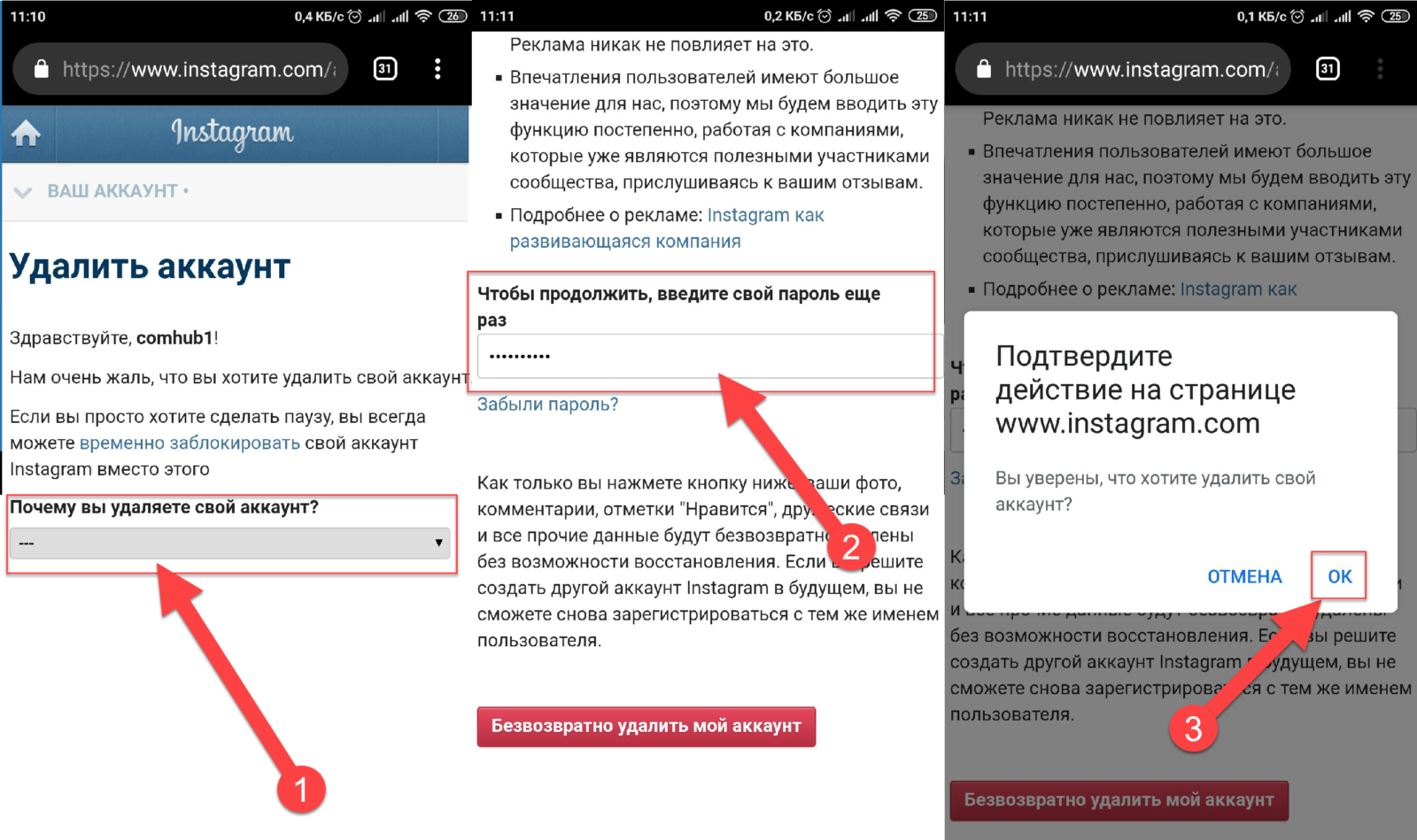 Порядок действий такой же, что и был описан выше. Однако на данный момент нет возможности отсортировать или упорядочить все комменты. Мессенджер просто не позволяет своим пользователям наводить порядок под своими же постами. Специальные алгоритмы распределяют отклики особым образом. Место отклика зависит от массы факторов: времени создания, актуальности, популярности и т. д.
Порядок действий такой же, что и был описан выше. Однако на данный момент нет возможности отсортировать или упорядочить все комменты. Мессенджер просто не позволяет своим пользователям наводить порядок под своими же постами. Специальные алгоритмы распределяют отклики особым образом. Место отклика зависит от массы факторов: времени создания, актуальности, популярности и т. д.
В техподдержку отправляются запросы о том, чтобы копировать комментарии, просмотреть все оставленные прежде отзывы. Однако подобные возможности пока что не предусмотрены. Разработчики постоянно добавляют новые опции, поэтому остается ждать и надеяться. Однако вряд ли появится возможность копирования, ведь все комменты защищены авторским правом.
Также читайте: Автоответ в Инстаграм: механизм действия, перечень доп. программ
Почему не получается оставлять отзывы или отвечать на них
Перед тем, как изменить комментарий в Инстаграме, отклик нужно написать и отправить. Именно с этим иногда возникают проблемы. Мессенджер начинает виснуть и оповещать о системных ошибках. Это происходит по ряду причин:
Именно с этим иногда возникают проблемы. Мессенджер начинает виснуть и оповещать о системных ошибках. Это происходит по ряду причин:
- У вас установлена старая версия приложения, которая не позволяет комментировать посты. Нужно обновить приложение и все восстановится.
- В тексте отклика не может быть упомянуто более пяти человек. Если их больше, то алгоритмы посчитают сообщение спамом, удалив его. Некоторые слова также не воспринимаются системой и блокируются ей.
- Программа может выйти из строя из-за неполадок с сетью. Программные сбои блокируют отправку на некоторое время, сообщения отправляются часами и даже днями. Проблемы подобного характера легко исправляются самими разработчиками.
- Само приложение или ваше оборудование также может выходить из строя.
Таким образом, вы узнали, как редактировать комментарий в Инстаграме. Отклики – это полезный и эффективный инструмент продвижения аккаунта, который используют все популярные блогеры. Отзывы полезны для ведения бизнеса, ведь так можно общаться со своими клиентами и привлекать новых. Если под публикацией собирается много комментов, то она может попасть в «Рекомендованные», что также обеспечит прирост аудитории. А это значит, что чем больше комментариев, тем выше охват и доход вашей организации. При этом личные профили получают возможность развиваться и зарабатывать, продавая рекламу. Лучше всего выступать инициатором в диалогах с подписчиками.
Отзывы полезны для ведения бизнеса, ведь так можно общаться со своими клиентами и привлекать новых. Если под публикацией собирается много комментов, то она может попасть в «Рекомендованные», что также обеспечит прирост аудитории. А это значит, что чем больше комментариев, тем выше охват и доход вашей организации. При этом личные профили получают возможность развиваться и зарабатывать, продавая рекламу. Лучше всего выступать инициатором в диалогах с подписчиками.
Используя информацию в данной статье, вы сможете развить свою страничку в Инстаграм, начать зарабатывать и приобрести популярность.
Подписывайтесь на наш Телеграм канал, там много полезного и живое обсуждение— https://t.me/proinstagramer
Видеообзор:
Все полезное о Инстаграм — instagramer.info
Официальный сайт — www.instagram.com
Как удалить комментарий в Инстаграме
Активные пользователи могут столкнуться с ситуацией, когда нужно удалить комментарий в Инстаграме.
Особенно, если публикации комментируют спамеры или тролли.
К счастью, функционал Instagram позволяет удалить не только свой комментарий, но и чужой. Под любой публикацией.
Как удалить комментарий в Инстаграме
- Открываем нужную публикацию (фото).
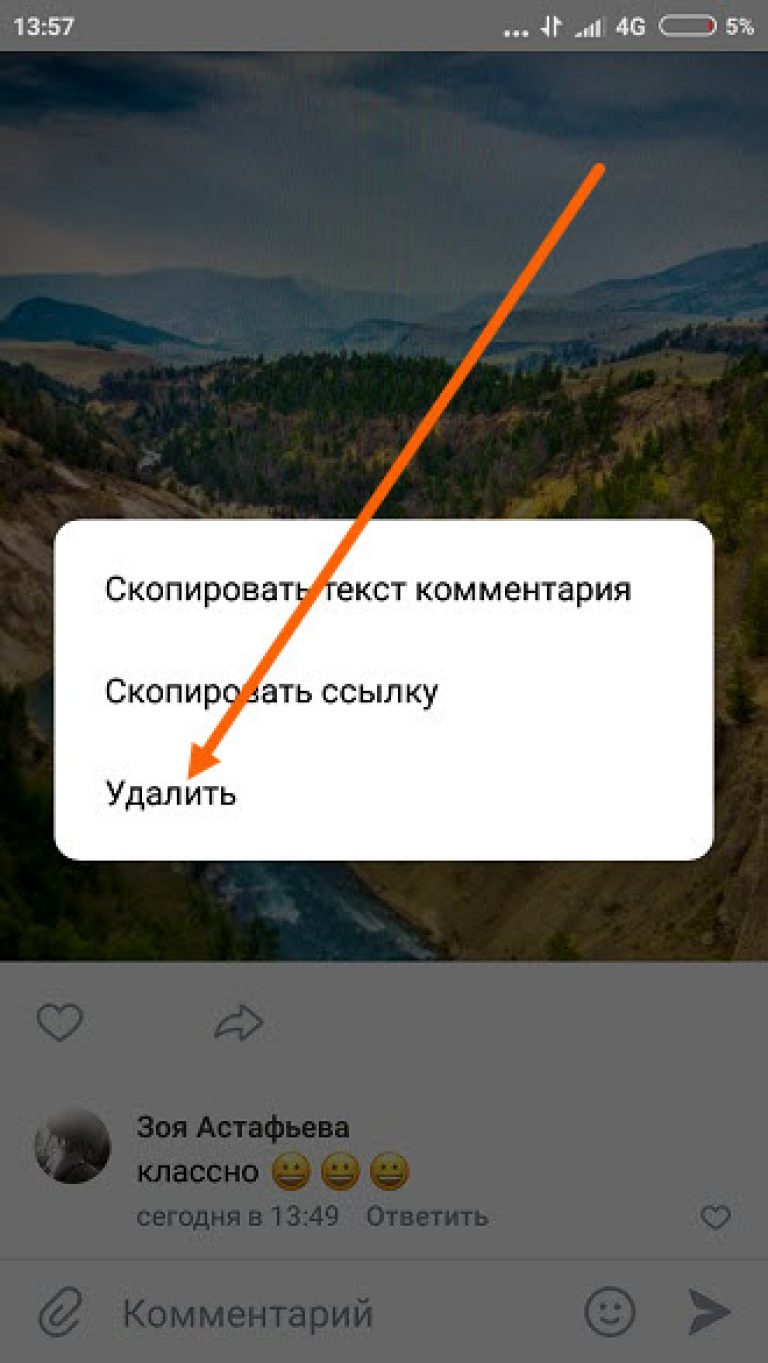
- Под публикацией открываем комментарии .
- Касаемся комментария, который хотим удалить.
- В правом верхнем углу касаемся .
- Обратите внимание, что удалить чужой комментарий можно только под своими публикациями;
- Рядом можно закрепить комментарий под постом.
Как восстановить удалённый комментарий в Инстаграме?
Вернуть удалённый комментарий можно только сразу после удаление (сверху на пару секунд будет активна кнопка «Отменить»).
Других способов не существует.
Остались вопросы?Вы можете задать любой вопрос, связанный с Instagram. Ответим быстро.Задать вопрос>>
Можно ли удалить комментарий с компьютера?
Нет. К сожалению, в веб-версии удалить комментарии невозможно.
Как удалить комментарий на айфоне? Подойдёт ли данная инструкция?
Да. С телефона принцип удаление на iOS точно такой же как и на Андроид.
Можно ли закрыть комментарии? Если да, то как?
Да, можно отключить комментарии в Инстаграме для всех или некоторых аккаунтов (см. в статье) .
Также можно закрыть комментарии к конкретным публикациям или настроить фильтр.
Не получается удалить комментарий, что делать?
Скорее всего, вы пытаетесь удалить чужой комментарий к чужой публикации (не с вашего аккаунта).
Вы можете лишь удалять свои комментарии и те, которые написаны к вашим публикациям.
На чужой комментарий можно лишь пожаловаться .
Видно ли, когда удаляешь комментарий?
Нет, никакого уведомления об удалении комментария не придёт.
Кстати, вместо удаления можно ограничить доступ пользователю (см. в статье).
Тогда оставленные им комментарии будете видеть только вы и он.
А ответ на комментарий можно удалить?
Да, если в решили ответить на комментарий в Инстаграм, то удалять его потом не составит труда (см. в статье).
Видеоурок на тему: как удалить комментарий в Инстаграме.
Как удалить комментарий в Инстаграме
Как удалить комментарий в Инстаграме – вопрос, популярный у пользователей фотосети. Данная операция требуется для удаления собственного высказывания или оставленного иным человеком. Главным условием является оставление текста под фото или видео собственника аккаунта. Причин, вызывающих желание удалить коммент, существует много, но способ его аннулирования немало. Изучив информацию в статье, можно найти для себя идеальное решение.
Как удалить комментарий в Instagram?
Если нужно убрать из поста предварительно выбранный комментарий, проблем с этим не возникнет. Выполнить операцию подобной направленности разрешается с любого имеющегося в распоряжении гаджета. Это может быть смартфон, работающий на любой ОС, планшет или стационарный ПК. Существует стандартная схема действия при удалении высказывания:
- запись следует найти и активировать ее;
- в верхней части окна приложения появится небольшое поле синего цвета;
- в правом углу можно видеть значок корзины.

После нажатия на кнопку выбранные предварительно тексты будут стерты. Операцию разрешено проводить на собственной странице или в аккаунте иного пользователя, что оставил коммент под фото. Если человек резко поменял мнение или понял, что его высказывание больше не актуально, имеет возможность моментально убрать его.
На телефоне
На смартфонах, имеющихся в распоряжении, разрешается устранять комменты собственные или иных людей. Это идеальная возможность убрать ненужный текст, если он является неактуальным или не соответствует установленной в посте теме.
Схема действия по удалению высказывания является общей и понятной, но немного различается в зависимости от того, смартфон какой ОС находится на руках. Каждый вариант, как удалить комментарий в Инстаграм с компьютера, желательно изучить более подробно.
На Андроиде
Используя смартфон ОС android, удалять тексты требуется по следующей схеме:
- Открывается выбранная публикация с ненужной записью.

- Пальцем зажимается сообщение.
- Выбирается значок с изображенной корзинкой, что находится в верхнем углу справа.
В своих постах позволяется наводить порядок среди чужих сообщений на телефоне Андроид. В этом случае открывается пост, где был оставлен коммент, выбирается уведомление и удерживается палец до появления меню. Также активируется опция с корзинкой.
Преимуществом работы с сообщениями иных пользователей является возможность активировать пункт удаления или обжалования сообщения. Это позволит администрации обратить внимание на оскорбительный или пошлый текст, стала проявлять повышенное внимание к нарушителям.
На Айфоне
На гаджетах данной ОС фотосеть также используется через специальное отдельное приложение, предварительно скачиваемое через App Store. Чтобы решить вопрос, как удалить чужой комментарий в Инстаграме, потребуется выполнить следующие манипуляции:
- Открывается публикация, под которой прописаны нежелательные тексты.

- Открываются комменты под постом.
- Находится нужный текст.
- По сообщению нужно провести справа налево до тех пор, пока не откроется значок, изображающий корзину.
- После касания на нее, на экране появляется ответная запись, что нежелательное сообщение было удалено.
Следуя данной схеме действий, разрешается убирать собственные высказывания и слова других посетителей фотосети. В последнем случае программ позволит удалять комменты только под постом, написанным владельцем социальной сети.
С компьютера
Убрать написанное в инсте позволяется не только на смартфоне, но на странице ПК. Для достижения поставленной цели и решения вопроса, как удалить свой комментарий в инстаграме с компьютера, требуется произвести несложные операции:
- Вход на официальный сайт фото сети через браузер.
- Выбирается публикация, под или ненужный коммент.
- Осуществляется вход в раздел с редактированием профиля.
- После этого требуется навести курсор мыши на оставленный отзыв.

- Появится крестик, на который следует нажать.
- Действие потребует подтверждения, после чего запись исчезнет.
Если нужно не просто убрать запись, но наказать комментатора за оскорбительное поведение, стоит обратиться к модераторам или в службу поддержки. На подобных пользователей в день поступает довольно много жалоб, соответственно через время их в обязательном порядке блокируют и запрещают им доступ в аккаунт.
Как удалить свой комментарий?
Убирать записи в своем профиле разрешается через используемый смартфон или с компьютера. Если данных устройств временно нет в распоряжении, можно использовать специальные сторонние приложения Microsoft Store.
Подобная утилита разрешает на ПК с ОС Windows 8 проводить удаление записей в постах инсты. Если в распоряжении находится данный ПК, чтобы удалить сообщение, можно выполнять следующие действия:
- Скачивается и загружается нужная утилита.
- Проводится авторизация в фотосети.
- Открывать требуемый пост и прописанные к нему сообщения.

- Появится уведомление, требующее удаления.
- По выбранной записи следует кликнуть левой кнопкой мышки по крестику.
- После выполнения действий проводится удаление. Метод можно использовать для устранения сообщения по собственными ранее размещенными постами.
Также здесь присутствует кнопка для оставления жалобы на пользователя социальной сети. Она необходима для того, чтобы дать знать администрации о том, что есть пользователь, который оставляет неприятные или запрещенные правилами приложения тексты под фото. Это хорошая возможность сделать использование ресурса для себя более комфортным.
Как удалить чужой комментарий на своей странице?
Высказывания чужих пользователей возникает желание удалить намного чаще, чем собственные. Сделать это реально. Схема действий в подобной ситуации прямо зависит от того, какое устройство находится на руках, откуда выполняется вход в фотосеть и какие функции доступны.
Чтобы убрать из ленты сообщений слова иного человека под собственным постом, ничего особенного выполнять не придется. Каждый собственник фотографии имеет право проводить с ней все возможные операции. Потребуется смахнуть комментарии в сторону и активировать опцию с корзинкой.
Каждый собственник фотографии имеет право проводить с ней все возможные операции. Потребуется смахнуть комментарии в сторону и активировать опцию с корзинкой.
Существует способ удаления оставленного мнения через Фейсбук. Нужно произвести следующую инструкцию:
- выбирается нужное сообщение;
- наводится на нее курсор или палец;
- активация меню;
- выбор крестика или корзины;
- нажимать на функцию удаления.
Выполнение подобных действий автоматически приведет к удалению сообщения. Если слова пользователя носят запрещенный оскорбительный характер, на него можно пожаловаться. Как только система получит много подобных жалоб на наличие плохих комментариев, она сама сотрет написанное и при необходимости может полностью заблокировать автора написанного.
Подводя итоги
Сегодня Instagram является самой знаменитой социальной сетью. Она идеально подходит для обмена роликами, фото и иными видами контента. На страницах фотосети разрешается общаться между собой через персональные сообщения.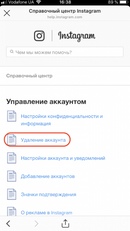 Инстаграм постоянно развивается. От пользователей требуется меньше временных трат. Фильтры сообщений в аккаунте обновляются, и многие из них сразу после размещения удаляются, как спам.
Инстаграм постоянно развивается. От пользователей требуется меньше временных трат. Фильтры сообщений в аккаунте обновляются, и многие из них сразу после размещения удаляются, как спам.
Как удалить несколько комментариев за раз в Инстаграм
Комментарии отличный способ общаться со своими подписчиками, однако не всегда они бывают позитивными. В данной статье мы расскажем как удалять такие комментарии.
Инстаграм представляет возможность своим пользователям делиться интересными событиями из своей жизни. Фото и видео, которые смогут увидеть ваша семья, друзья и многие другие люди. Но иногда так случается, что люди могут оставлять негативные или оскорбляющие комментарии.
Теперь Инстаграм сделал возможным удалить такие комментарий (вплоть до 25) за раз. Также есть возможность закрепить определенный комментарий, и ограничить круг людей, которые смогут вас отметить или упомянуть.
Данная статья поможет вам, научиться удалить такие комментарии, чтобы опыт пользования Инстаграмом стал только позитивным.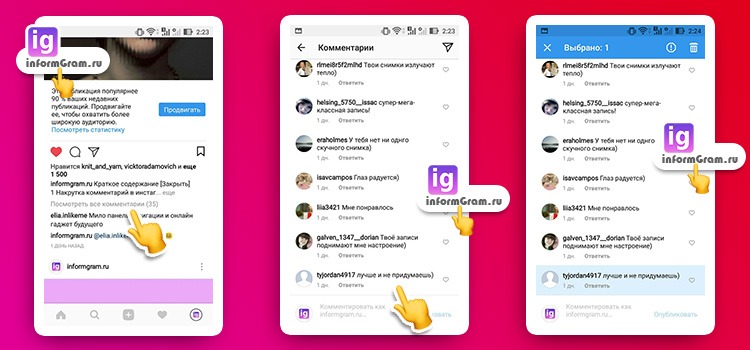
Содержание:
Как удалить несколько комментариев
Шаг 1: Обновите вашу версию Инстаграм до последней в Google Play. Как только обновили, заходите в приложение.
Шаг 2: Нажмите на ту публикацию, в которой вы хотите удалить комментарий. Затем нажмите «Посмотреть все комментарии».
Нажмите на «Посмотреть все комментарии»
Шаг 3: Нажмите и удерживайте тот комментарий, который хотите удалить, а затем выберете и все остальные.
Примечание: Вы сможете выбрать только 25 комментариев одновременно
Шаг 4: Как только выберете все комментарий, нажмите на иконку «корзины» в правом верхнем углу.
Нажмите на иконку «Корзины»
Готово! Вы удалили комментарии со своей публикации.
Читайте также: Инстаграм тестирует «Двухстрочную Ленту Историй», с некоторыми пользователями
Как удалить один комментарий
Шаг 1: Нажмите на ту публикацию, в которой вы хотите удалить комментарий. Затем нажмите «Посмотреть все комментарии».
Затем нажмите «Посмотреть все комментарии».
Нажмите на «Посмотреть все комментарии»
Шаг 2: Нажмите на тот комментарий, который хотите удалить, а затем нажмите на иконку «корзины» в правом верхнем углу.
Нажмите на иконку «Корзины»
Почему не получается удалить комментарий
Вы можете удалить только свой собственный комментарий или комментарии, оставленные под вашей публикации. Если вам не нравится комментарий под чужой публикацией, вы можете на него пожаловаться.
Также не забывайте, что одновременно вы можете удалить не более 25 комментариев.
Что происходит, когда удаляешь комментарий
Уведомления пользователям отправляются, только если вы поставили лайк его комментарию или упомянули его в своей публикации, истории или комментарии. После того, как вы удалите комментарий, то он просто исчезнет.
Ваши подписчики не получат никаких уведомлений, однако они могут вернуться и проверить удалили ли их комментарий.
Все ответы к удаленному комментарию, также будут удалены. Однако это не касается публикаций более двухлетней давности, так как раньше функции ответов не было, и по сути это отдельные комментарии.
Как удалить комментарий в Инстаграме
Людям свойственно ошибаться. Особенно это относится к комментированию различных событий, действий или внешности. Благо, в интернете свою ошибку можно быстро исправить. Можно просто стереть ненужную запись под снимком. Как это сделать на разных платформах — читайте ниже.
Удаление на Android
Найдите публикацию, комментарий к которой вы хотите удалить. Затем найдите кнопку, которая отвечает за комментирование снимка (расположена возле «лайка»). После её нажатия вы увидите все записи, оставленные пользователями к снимку.
- Найдите в правом углу кнопку с графическим изображением карандаша.
- Нажмите на неё, чтобы попасть в меню управления.
- Возле записи появится красный крестик, при нажатии на который вы сможете удалить её.

Удаление на iOS
Первые шаги сходны с удалением на Android: найдите публикацию и нажмите кнопку, позволяющую оставить свой комментарий.
- Проведите пальцем в левую сторону по тексту, который хотите убрать.
- Появится корзина — нажмите на неё.
- Выберите пункт «Удалить или пожаловаться», а затем — «Удалить».
Удаление через компьютер
Сначала надо зайти в свой аккаунт, введя личные данные на сайте Instagram. Далее необходимо выбрать в своем профиле нужную публикацию или найти свой комментарий к чужой фотографии.
- Наведите курсор на запись, которую хотите стереть.
- Справа появится крестик — кликните на него.
- Всплывает надпись «Удалить», нажмите на неё.
Советы
Если вы допустили ошибку при написании комментария, его также придется удалить. Функция редактирования пока не реализована разработчиками.
Если комментарии продолжают отображаться после удаления, выйдите из своего профиля и почистите кэш своего устройства, а затем перезагрузите его.
Иногда бывает, что удаленные записи остаются в кэше и продолжают отображаться. Поэтому не нужно паниковать и начинать думать, как удалить Инстаграм, который отказывается корректно работать. Если очистка и перезагрузка не помогли, обратитесь в Центр помощи сервиса.
При обнаружении спам-рассылки не спешите её удалить. Пожалуйтесь администрации сервиса, указав аккаунт, с которого приходит спам. Так вы поможете другим пользователям и немного почистите Инстаграм от нежелательной рекламы.
Чтобы обезопасить публикации от нежелательных комментариев, закройте доступ к своему профилю и обязательно узнайте, как удалить подписчиков в Инстаграм .
А если вы активный пользователь Инстаграм, вас наверняка заинтересует видео про редактирование фотографий.
Как удалить сообщения в Instagram
Как удалить сообщения в Instagram
Он по ошибке отправил сообщение на Instagram , и теперь вы хотите знать, есть ли способ его удалить? Темы, которые кто-то может засунуть в сообщения, которые вы отправляете другим пользователям Instagram, и по этой причине вы бы хотели их удалить? Если вы ответили на эти вопросы утвердительно, значит, вы обратились к нужному гиду в нужное время! Фактически, с помощью этого урока сегодня мы собираемся открыть для себя , как удалять сообщения в Instagram , действуя как со смартфона, так и с ПК.
Дайте мне немного своего свободного времени, и я покажу вам процедуру удаления полных разговоров и удаления отдельных сообщений. Конечно, если пользователи, которым вы отправили сообщение, уже просмотрели, его удаление не поможет. Ты согласен? Что ж, тогда я бы сказал немедленно отложить разговор и углубиться в суть этого поста.
Устройтесь поудобнее, уделите необходимое время чтению следующих абзацев и, что еще более важно, выполните «советы», которые я вам дам.Уверяю вас, что вы сможете легко удалить все свои сообщения в Instagram, независимо от модели смартфона и операционной системы, которую вы используете. Приятного чтения и получайте удовольствие!
Как удалить сообщения в Instagram
Как удалить сообщения в Instagram
Хотите удалить сообщения в Instagram или удалить все разговоры, которые вы вели с другими пользователями социальной сети фотографий? Это довольно простой процесс, независимо от того, решите ли вы действовать непосредственно из приложения Instagram или приложения Direct.
Как удалить сообщения в Instagram — приложение Instagram
Как удалить сообщения в Instagram
Чтобы удалить разговоры из приложения Instagram (официально доступно для Android, iOS и Windows 10 Mobile), запустите его на своем устройстве, войдите в свою учетную запись (при необходимости), коснитесь символа коттеджа расположен в нижнем левом углу, а затем нажимает самолет
Как удалить комментарий в Instagram: 7 быстрых шагов
В соавторстве с SirHow | Q&A |Instagram — отличная платформа для всех, кто хочет делиться и публиковать свои фотографии.Вы можете оставить комментарий или лайкнуть фотографии знаменитостей и ваших друзей. Люди также могут оставлять комментарии, если им нравится ваша фотография, но иногда они также оставляют нежелательные или грубые комментарии, и вы хотите их удалить.
Instagram добавил новую функцию, с помощью которой вы можете удалить комментарий в Instagram из своего сообщения. мы собираемся объяснить пошаговое руководство по удалению комментария в instagram
мы собираемся объяснить пошаговое руководство по удалению комментария в instagram
Как удалить комментарий в Instagram на Android
Это шаги, с помощью которых вы можете удалить комментарий в Instagram:
1. Откройте Instagram: Откройте приложение Instagram на своем телефоне Android.
2. Войдите в систему: Введите свой адрес электронной почты или имя пользователя с паролем, а затем нажмите на логин.
3. Нажмите на значок человека: После входа в систему в правом нижнем углу вы увидите значок человека, нажав на него.
4. Выберите изображение для удаления комментария: После нажатия вы увидите опубликованное изображение, выберите изображение по своему выбору и нажмите на него.
5. Нажмите на значок комментария: После выбора, В нижнем левом углу вы увидите значок комментария, просто нажмите на него.
6. Нажмите и удерживайте свой комментарий: После нажатия на значок комментария выберите комментарий по своему выбору, затем нажмите и удерживайте комментарий некоторое время.
7. Нажмите на удаление: После нажатия вы увидите, что в правом верхнем углу появится значок удаления . Нажмите на это.
После нажатия на значок удаления вы увидите всплывающее окно, показывающее, что ваш комментарий сейчас удален. Вы можете снова проверить в разделе комментариев, что ваш комментарий был удален.
Но в случае, если вы хотите удалить свой комментарий из сообщений своих друзей, просто выполните следующие действия:
1. Найдите сообщение: Просто найдите сообщение в разделе профиля поиска, откуда вы хотите удалить этот комментарий.
2.Нажмите на комментарий: Просто нажмите на комментарий, который хотите удалить.
3. Нажмите на значок удаления: Откроется всплывающее окно, и в правом верхнем углу вы увидите значок удаления, просто нажмите на него.
Нажмите на значок удаления: Откроется всплывающее окно, и в правом верхнем углу вы увидите значок удаления, просто нажмите на него.
Вы увидите, что ваш комментарий теперь удален без возможности восстановления.
Как удалить комментарий в Instagram на iPhone
Вот несколько шагов, которые описывают, как удалить комментарий в Instagram:
- Запустите приложение Instagram: Запустите приложение Instagram на своем телефоне Android.
- Войти: Если вы еще не вошли в систему, просто введите свой адрес электронной почты или имя пользователя с паролем, а затем нажмите «Войти».
- Нажмите на значок человека: После входа в систему в правом нижнем углу вы увидите, что значок человека коснулся этого.
- Нажмите на сообщение: После нажатия вы увидите опубликованное изображение, просто выберите изображение по вашему выбору и нажмите на него.
- Нажмите на значок комментария: Когда вы выберете сообщение, в нижнем левом углу вы увидите значок комментария, просто нажмите на него.
- Нажмите и удерживайте комментарий некоторое время: После этого просто нажмите на свой комментарий и удерживайте его некоторое время.
- Нажмите на удаление: После удерживания вы увидите, что откроется значок удаления, расположенный в правом верхнем углу. Нажмите на это.
После этого вы увидите, что ваш комментарий будет удален из этого сообщения. Вы можете отменить этот комментарий, если не хотите его удалять.
Удаление комментария в Instagram поможет вам удалить нежелательные, оскорбительные комментарии из вашего сообщения.
Помните одну вещь, прокручивая раздел комментариев: вы не можете напрямую видеть значок удаления, вам нужно будет нажать на комментарий, и после этого вы увидите значок удаления.
Как навсегда удалить свою учетную запись Instagram
Если вы читаете это, вы, вероятно, один из миллиарда пользователей Instagram в месяц. Хотя иногда приятно делиться фотографиями с едой или фотографиями из вашего последнего отпуска, размещение фотографий в Интернете неизбежно влечет за собой компромиссы, когда речь идет о конфиденциальности в Интернете.Если вы сейчас пересматриваете, следуйте этому руководству , чтобы навсегда удалить свой аккаунт Instagram .
Примечание : При удалении учетной записи вы потеряете свой профиль и все фотографии, видео, комментарии, лайки и подписчиков, связанные с этой учетной записью. Вы не можете повторно активировать свою учетную запись , поэтому те из вас, кто ищет временный перерыв, могут вместо этого временно отключить свою учетную запись Instagram.
Перейти к…
Политика конфиденциальности Instagram
Как временно отключить свою учетную запись Instagram
Как навсегда удалить свою учетную запись Instagram
Сделайте больше для защиты вашей конфиденциальности в Интернете
Политика конфиденциальности Instagram
Вы когда-нибудь задумывались, насколько приватен Instagram? Собирает ли он какую-либо другую информацию о вас, помимо фотографий, которые вы публикуете?
Это типы информации, которую Instagram собирает о вас:
- Основная информация об учетной записи: Ваше имя, номер телефона, имя пользователя, пароль и адрес электронной почты.
- Информация о контенте: Любые фотографии, комментарии и другой контент, который вы публикуете в Instagram.
- Информация для связи: Любые сообщения между вами и Instagram, которые могут включать электронные письма, связанные с услугами, и уведомления об учетной записи.
- Контактная информация: Если вы используете функцию Instagram «Найти друзей», Instagram просматривает ваш список контактов и ваши учетные записи в социальных сетях, чтобы рекомендовать других пользователей Instagram, которых вы, возможно, знаете.
- Информация об устройстве: Instagram может использовать «идентификаторы устройства», чтобы узнать о типе устройства, которое вы используете для доступа к его услугам.
- Информация об использовании: Instagram может использовать файлы cookie и аналогичные технологии для отслеживания того, как вы используете его сервис.
Как Instagram использует мою информацию?
После сбора вашей информации Instagram может использовать ее следующими способами:
- Реклама: Instagram будет использовать собранную о вас информацию, чтобы показывать вам целевые маркетинговые сообщения и рекламные акции.
- Передача третьим лицам: Instagram принадлежит Facebook и работает с рядом третьих лиц, включая партнеров по рекламе, поэтому некоторые из ваших данных могут быть переданы им.Юридические органы также могут запросить Instagram для предоставления информации для помощи в расследовании.
- Персонализируйте свой опыт: Основываясь на вашем взаимодействии в Instagram, Instagram может предложить вам подписаться на пользователей или предложить вас в качестве пользователя для других.
- Тестирование продукта: Instagram может использовать полученную от вас информацию для разработки новых продуктов и услуг.
Безопасно ли использовать Instagram?
Одним словом, да.Просто помните, что вы тот, кто в конечном итоге решает, чем поделиться в Интернете. Так что будьте бдительны, ознакомьтесь с политикой конфиденциальности Instragram и получайте удовольствие!
Вернуться к началу
Как временно отключить учетную запись Instagram
Шаг 1: Войдите в свою учетную запись Instagram. Убедитесь, что вы делаете это с веб-сайта, потому что не может отключить свою учетную запись в приложении.
Шаг 2: В правом верхнем углу экрана щелкните или коснитесь значка Мой профиль (
).Шаг 3: В середине вашего профиля щелкните Edit Profile .
Шаг 4: В нижней части экрана редактирования профиля щелкните Временно отключить мою учетную запись .
Вернуться к началу
Как навсегда удалить свою учетную запись Instagram
Шаг 1: Войдите на страницу удаления учетной записи Instagram здесь. Сначала вам нужно будет войти в свою учетную запись Instagram. Убедитесь, что вы входите в систему через Интернет, а не через приложение.
Шаг 2: Рядом с Почему вы удаляете свою учетную запись? , выберите причину удаления вашей учетной записи Instagram из вариантов в раскрывающемся списке.
Шаг 3: Введите свой пароль , затем нажмите или коснитесь Окончательно удалить мою учетную запись .
Вернуться к началу
Сделайте больше для защиты вашей конфиденциальности в Интернете
Теперь, если вы ДЕЙСТВИТЕЛЬНО хотите улучшить свою конфиденциальность в Интернете, вот несколько шагов, которые вы можете предпринять.
- Используйте ExpressVPN. Хотя «приостановка» Истории веб-приложений и веб-поиска Google не позволяет Google собирать данные о вас, это не мешает вашему интернет-провайдеру отслеживать, что вы делаете в Интернете, и потенциально делиться ими с корпорациями и правительствами. Чтобы скрыть свою онлайн-активность от провайдера, используйте VPN, например ExpressVPN.
- Используйте Tor Browser. Tor скрывает ваше местоположение и действия в сети от всех, кто занимается наблюдением за сетью или анализирует трафик, поэтому вашу интернет-активность трудно отследить до вас.Это один из лучших способов сохранить анонимность в Интернете. Чтобы максимизировать эффективность Tor, обязательно прочтите эти советы: Хотите, чтобы Tor действительно работал?
Безопасный просмотр всем!
Вернуться к началу
Хотите получить дополнительную помощь, чтобы убрать беспорядок в своей онлайн-жизни? Ознакомьтесь с руководствами ExpressVPN по телефону:
.> Удаление расширений Chrome
> Удаление Dropbox
> Удаление учетной записи Facebook
> Удаление Facebook Messenger
> Удаление «Найти iPhone», «Найти iPad» и «Найти Mac»
> Удаление учетной записи Gmail
> Удаление истории Google
> Удаление ваших фотографий Google
> Удаление истории просмотров жесткого диска
> Удаление истории Internet Explorer
> Удаление вашей учетной записи Pokémon Go
> Удаление Safari
> Удаление учетной записи Snapchat
> Удаление учетной записи Tinder
> Удаление учетной записи Twitter
> Удаление WhatsApp Messenger
> Удаление учетной записи Yahoo Mail
Как удалить свою учетную запись Instagram
Вам нужна помощь в выяснении, как удалить свою учетную запись Instagram? Вы пришли в нужное место.
Некоторые решили отказаться от Instagram после недавнего нарушения конфиденциальности. Некоторым просто нужно отдохнуть от социальных сетей. Независимо от причины, мы расскажем, что вам нужно знать о деактивации или удалении вашей учетной записи Instagram, в этом сообщении блога.
Как удалить свою учетную запись Instagram
Как деактивировать учетную запись Instagram
Как повторно активировать учетную запись Instagram
Как удалить ярлык учетной записи Instagram
- Перейдите на страницу удаления учетной записи Instagram.
- Введите свои учетные данные и войдите в свою учетную запись.
- Выберите причину удаления вашей учетной записи Instagram из раскрывающегося меню.
- Введите пароль еще раз и выберите «Удалить мою учетную запись навсегда».
Как удалить свою учетную запись Instagram
Важно отметить, что удаление вашей учетной записи Instagram означает, что будет удалена не только ваша учетная запись, но также будут удалены ваш профиль, фотографии, лайки, видео, комментарии, подписчики и любые другие медиафайлы.
1. Войдите в свою учетную запись Instagram
Вы не можете удалить свою учетную запись из телефонного приложения Instagram, поэтому вам придется войти в Instagram.com с настольного компьютера или браузера на своем мобильном устройстве.
2. Перейдите на страницу удаления учетной записи Instagram.
После входа в свою учетную запись Instagram перейдите на страницу «Удалить свою учетную запись». Оттуда вы выберите причину, по которой вы удаляете свой аккаунт, из раскрывающегося меню.
3. Введите свой пароль и навсегда удалите свою учетную запись Instagram
После того, как вы выберете вариант удаления своей учетной записи, вам будет предложено повторно ввести пароль, чтобы убедиться, что вы действительно хотите удалить свою учетную запись Instagram навсегда. После того, как вы выбрали причину, по которой хотите удалить свою учетную запись, и повторно ввели свой пароль, появится возможность навсегда удалить свою учетную запись Instagram. Нажмите кнопку со словами «Удалить мою учетную запись навсегда», и ваша учетная запись Instagram, а также весь ваш контент и информация будут отключены навсегда.
После того, как вы УДАЛИЛИ свою учетную запись, вы не сможете повторно зарегистрироваться под тем же именем пользователя. Instagram также не дает возможности повторно активировать удаленные учетные записи Instagram.
Если вы не уверены, что готовы к такому серьезному обязательству или его прекращению, мы также предоставим информацию о том, как деактивировать вашу учетную запись Instagram ниже!
Как деактивировать учетную запись Instagram
Если вы просто хотите немного отдохнуть от социальных сетей, но не уверены, что готовы навсегда разорвать связи со своей учетной записью Instagram, вы можете временно отключить свою учетную запись Instagram.Вы сможете повторно активировать его, когда будете готовы снова присоединиться к сообществу Instagram.
Для временной деактивации учетной записи Instagram:
1. Войдите в свою учетную запись Instagram
Точно так же, как если бы вы удалили свою учетную запись, вы не можете отключить свою учетную запись в приложении для телефона Instagram, поэтому вам придется войти в Instagram.com с настольного компьютера или в браузере на своем мобильном устройстве.
2. Выберите «Изменить профиль» и выберите «Временно отключить мою учетную запись».
В разделе профиля на странице перейдите к разделу «Редактировать профиль» вверху страницы.Отсюда вы выберите ссылку «Временно отключить мою учетную запись» внизу страницы.
3. Введите пароль и деактивируйте свой Instagram
Вам будет предложено выбрать вариант «Почему вы отключаете свою учетную запись?». После того, как вы выберете опцию деактивации своей учетной записи, вам будет предложено повторно ввести пароль, чтобы убедиться, что вы действительно хотите деактивировать свою учетную запись Instagram. После того, как вы выбрали причину, по которой хотите деактивировать свою учетную запись, и повторно ввели пароль, появится возможность временно отключить учетную запись Instagram.Нажмите кнопку со словами «Временно отключить учетную запись», и ваш профиль, а также ваш контент и подписчики будут скрыты, пока вы не решите повторно активировать его, снова войдя в систему.
Если вы не хотите удалять или деактивировать свою учетную запись, есть способы изменить, кто может просматривать ваш профиль Instagram, сделав вашу учетную запись частной.
Как повторно активировать свою учетную запись Instagram
После того, как вы деактивировали свою учетную запись и почувствуете, что готовы снова присоединиться к миру Instagram, легко повторно активировать свою учетную запись Instagram.
Для этого просто снова войдите в свою учетную запись Instagram. Зайдите на Instagram.com и войдите под своим именем пользователя и паролем, чтобы вернуть свою учетную запись Instagram к жизни!
Для получения информации о маркетинге в социальных сетях или для маркетинга вашей стоматологической практики или юридической фирмы позвоните нам или назначьте бесплатную бесплатную консультацию здесь!
ПОЛУЧИТЬ ПРЕДЛОЖЕНИЕДля этого просто снова войдите в свою учетную запись Instagram. Зайдите на Instagram.com и войдите под своим именем пользователя и паролем, чтобы вернуть свою учетную запись Instagram к жизни! » } }] }
Как отключить комментарии к посту в Instagram и избежать драмы еще до того, как она начнется
На этой неделе начинающие фотографы и знатоки социальных сетей узнают захватывающие новости: Instagram объявил о своем последнем обновлении, которое дает пользователям больше контроля над своими сообщений, чем когда-либо прежде.Благодаря обновлению новейших функций научиться отключать комментарии к публикации в Instagram стало проще, чем когда-либо — и это еще не все! В своем стремлении создать безопасное и позитивное сообщество Instagram усилил меры безопасности по всем направлениям. Теперь у верных грамматиков есть возможность ставить лайки достойным комментариям (как на Facebook) и удалять подписчиков из личных аккаунтов, не блокируя их.
Поскольку Instagram — это прежде всего визуальное сообщество, а не платформа для обмена сообщениями, обсуждения обычно происходят в комментариях к публикациям.Хотя многие из этих комментариев замечательны и полезны, иногда — а иногда и досадно больше, чем иногда — в группе есть несколько плохих яблок. (В конце концов, это Интернет — здесь есть тролли.) Чтобы отсеять негативные комментарии в прошлом и защитить себя от дальнейшего злоупотребления, пользователям нужно было включить опцию «скрыть неприемлемые комментарии», которая блокировала комментарии оскорбительные ключевые слова или фразы. Однако с новым обновлением контролировать комментарии к вашему посту стало , поэтому намного проще.Вместо запутанного поиска слов у всех пользователей есть возможность просто включить или выключить функцию комментирования в любое время — потому что иногда вам не нужны все эти отзывы о личных сообщениях, понимаете?
Есть два очень простых способа остановить комментарии. Вот пошаговое руководство о том, как сделать вашу ленту еще более привлекательной для самовыражения и обмена.
Отключение комментирования для нового сообщения:
1. Обновите свое приложение
Прежде чем пытаться изменить настройки комментариев, зайдите в старый магазин приложений и убедитесь, что вы используете последнюю версию грамма.Новые функции управления комментариями появляются в понедельник, 6 декабря, поэтому после обновления вы, наконец, можете оставить свои изображения в покое.
2. Откройте «Расширенные настройки».
Чтобы отключить комментирование перед публикацией изображения, просто нажмите на опцию «Дополнительные настройки» в нижней части экрана.
3. Выберите «Отключить комментирование»
Включите переключатель, и комментирование для нового сообщения будет отключено. Если вы передумали, не переживайте! Эта функция достаточно гибкая, и комментирование можно включить в любой момент!
Отключение комментирования существующей публикации:
1.Выберите меню «…» в сообщении
Допустим, у вас есть сообщение, которое привлекло много внимания, но не того типа, который вам нужен.

Об авторе